win7惠普电脑怎么重装无线网卡驱动
发布时间:2016-02-16 15:09:46 浏览数:
一些惠普电脑用户在使用win7系统一段时间之后,发现无线网卡不知道什么原因不见了,想自己重新安装一个。那么win7惠普电脑怎么重装无线网卡驱动?这个就难倒部分用户了,因为经常有用户反应安装完无线网卡后,网络依然连接不上。那么该怎么办呢?下面就跟大家说说惠普电脑无线网卡驱动怎么安装。
具体的解决方法如下:
1、到HP官网下载与电脑型号相匹配的网卡驱动;登录惠普的官网后点击服务中的电脑服务,在电脑服务一栏里有驱动下载,进入驱动下载界面后输入自己电脑相配的型号进行搜索,如果知道电脑的序列号直接输入即可搜到自己的电脑。
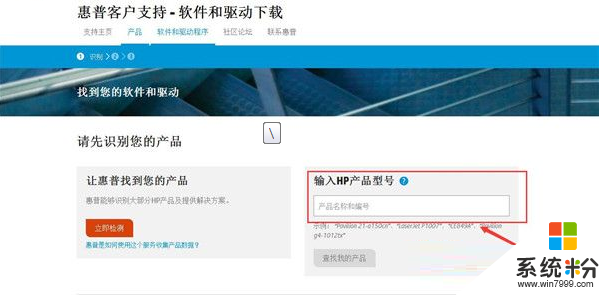
2、输入型号之后就会弹出与之相关的驱动,就可以找到想要的驱动下载了;
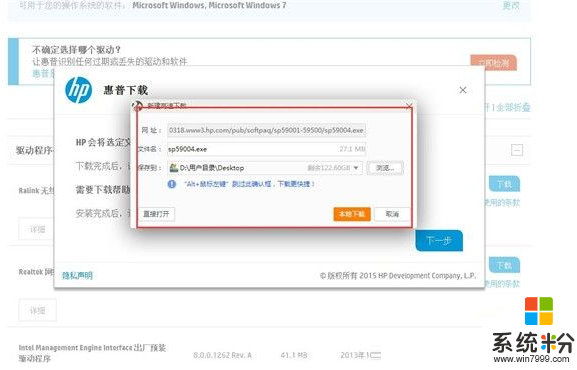
3、驱动下载好了,要把原来的驱动卸载才能安装;计算机-右键-管理-设备管理器就可以看到你的电脑里面所有的驱动程序了,找到网络适配器,展开,找到原来的驱动右键卸载。
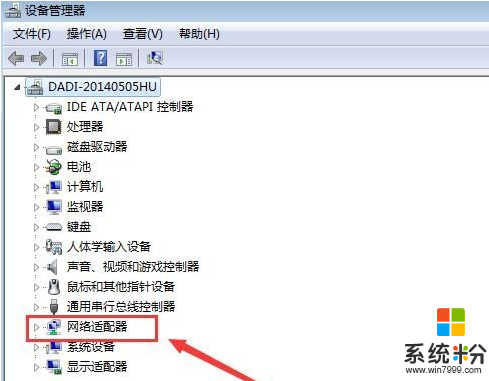
4、现在就可以安装新的驱动了,就是刚才下载好的驱动。直接打开。(注意,如果是安装无线网卡驱动前提是电脑必须能够上网,安装有线网卡驱动就不需要。)
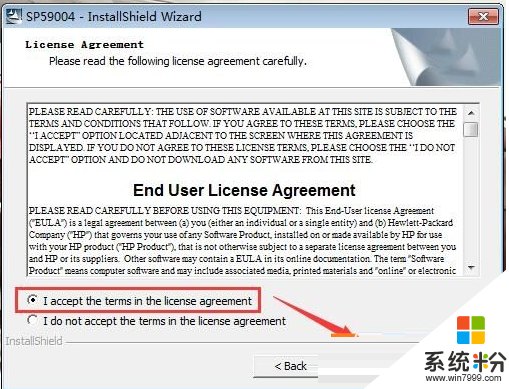
5、驱动安装完成之后,重启电脑,无线网卡就可以正常使用了!
好了,关于Win7系统惠普电脑重装无线网卡驱动的教程就和大家详细介绍到这了,如果大家还有其他疑问或者想了解更多有关系统问题欢迎来系统粉看看。